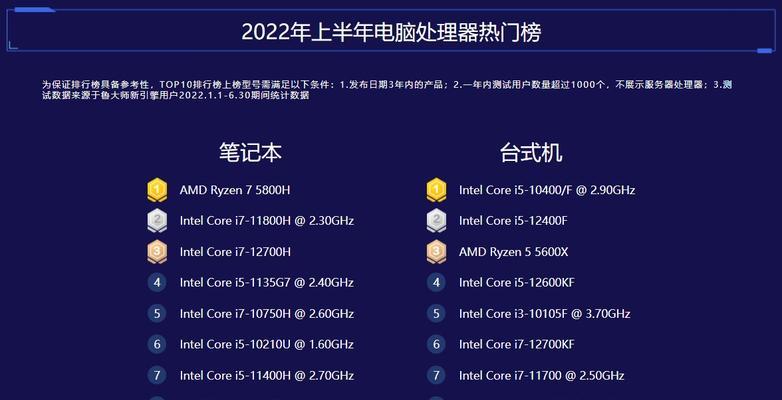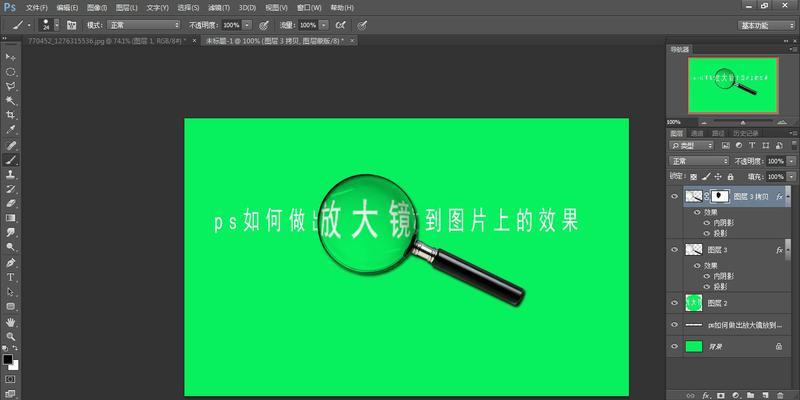解决复印机空白问题(如何应对复印机无法打印的情况)
复印机是我们日常工作中经常使用的办公设备之一,但是有时候我们可能会遇到复印机打印出来的页面全是空白的情况。这种问题不仅会浪费我们的时间和纸张,还可能影响到工作的正常进行。本文将为大家介绍一些解决复印机空白问题的方法。

1.检查墨盒或墨粉是否已用尽:
-检查打印机墨盒或墨粉是否已经用尽,如果是,则需要更换新的墨盒或墨粉。
-如果墨盒或墨粉还有余量,可以尝试重新安装墨盒或墨粉,确保其正确安装。
2.清洁打印头或激光镜头:
-长时间不使用复印机,打印头或激光镜头可能会积累灰尘或污垢,导致无法正常打印。
-使用清洁纸或棉签蘸取适量清洁剂轻轻擦拭打印头或激光镜头,确保其干净无尘。
3.检查打印设置:
-打开打印机软件或控制面板,检查打印设置是否正确。
-确保选择了正确的打印机和纸张大小,并检查其他设置是否符合需求。
4.检查连接线是否松动或损坏:
-检查复印机与电脑之间的连接线是否松动或损坏。
-如果发现问题,重新连接或更换连接线。
5.重新安装打印机驱动程序:
-在计算机中找到打印机驱动程序,卸载并重新安装最新版本的驱动程序。
-驱动程序可能会出现问题,导致复印机无法正常工作。
6.检查纸张质量和放置位置:
-确保使用的纸张质量良好,并符合复印机的要求。
-检查纸张放置位置是否正确,是否被卡住或堵塞。
7.检查复印机内部是否有卡纸:
-打开复印机的侧门或前盖,检查是否有卡纸的情况。
-如果有卡纸,按照复印机说明书的指示将其取出。
8.重启复印机和电脑:
-关闭复印机和电脑,等待数分钟后重新开启。
-有时候简单的重启可以解决复印机空白问题。
9.检查打印机固件更新:
-访问打印机制造商的官方网站,检查是否有可用的打印机固件更新。
-更新固件可能修复一些已知的问题,提升打印机的性能。
10.寻求专业帮助:
-如果尝试了以上方法仍然无法解决问题,建议联系打印机制造商或专业技术人员寻求帮助。
结尾:
复印机空白问题可能由多种原因引起,但是通过一些简单的调整和处理,我们通常可以解决这个问题。希望本文介绍的方法能帮助读者们解决复印机空白问题,提高工作效率。如果问题无法解决,请及时寻求专业帮助。
如何应对复印机空白问题
复印机是现代办公室中不可或缺的设备,但有时会出现空白页的问题。本文将介绍如何有效解决复印机产生空白页的问题,提高复印机的效率和使用体验。
1.清洁光敏鼓面
-使用专用清洁剂擦拭光敏鼓面,去除灰尘和污垢。
-确保使用干净的软布,避免划伤光敏鼓面。
-定期清洁光敏鼓面,保持复印质量。
2.替换旧的墨粉盒或墨盒
-检查墨粉盒或墨盒是否耗尽,及时更换。
-使用质量可靠的墨粉盒或墨盒,确保复印品质量稳定。
-遵循厂商指南,在更换墨粉盒或墨盒时避免触摸光敏鼓。
3.保持合适的纸张状态
-检查纸张堆叠是否整齐,避免出现歪斜或堆积不平的情况。
-调整纸张导向器,确保纸张进入复印机的方向正确。
-避免使用潮湿、折叠或破损的纸张,以免影响复印质量。
4.清理碳粉或墨粉残留物
-使用吹风机或软刷清除复印机内部的碳粉或墨粉残留物。
-定期检查复印机内部,清理可能导致空白页的污垢。
-注意避免触摸或损坏敏感部件。
5.调整复印机的光密度
-根据需要,适当调整复印机的光密度设置。
-检查复印机菜单选项,确保选择了适合当前任务的光密度设置。
-避免过亮或过暗的复印效果,以减少空白页的产生。
6.更新和升级驱动程序
-定期检查复印机制造商的官方网站,下载并安装最新的驱动程序。
-更新驱动程序可以修复已知的问题,并提高复印机的性能。
-确保与计算机连接的USB或网络线缆稳定可靠。
7.联系厂商技术支持
-如果以上方法无效,可以联系复印机厂商的技术支持寻求帮助。
-提供详细的问题描述和复印机型号,以便技术支持能够更好地理解和解决问题。
-厂商技术支持通常可以提供更专业的解决方案。
通过保持光敏鼓面的清洁,替换墨粉盒或墨盒,保持合适的纸张状态,清理碳粉或墨粉残留物,调整光密度,更新驱动程序,并与厂商技术支持联系,可以有效解决复印机产生空白页的问题。良好的维护和正确的操作将提高复印机的效率和使用体验。
版权声明:本文内容由互联网用户自发贡献,该文观点仅代表作者本人。本站仅提供信息存储空间服务,不拥有所有权,不承担相关法律责任。如发现本站有涉嫌抄袭侵权/违法违规的内容, 请发送邮件至 3561739510@qq.com 举报,一经查实,本站将立刻删除。
相关文章
- 站长推荐
- 热门tag
- 标签列表
- 友情链接